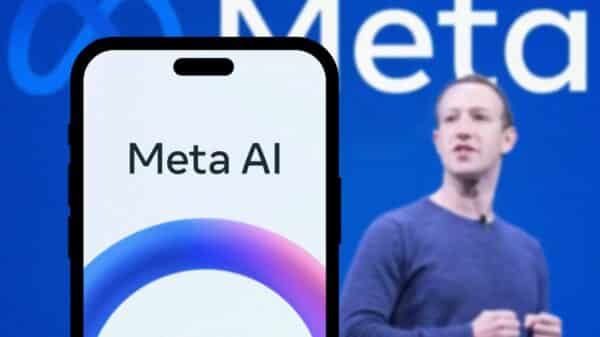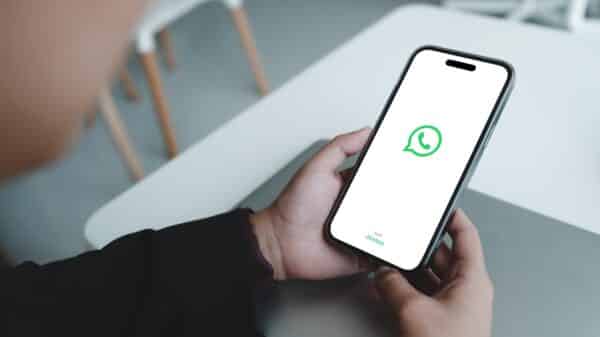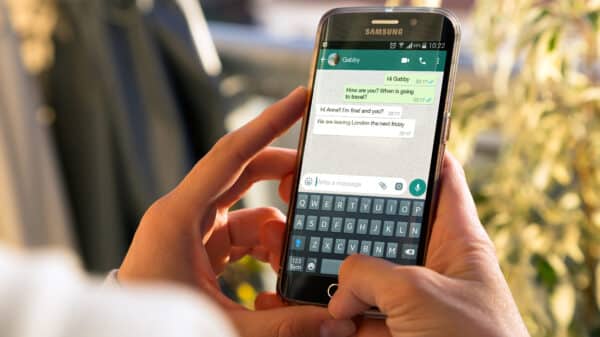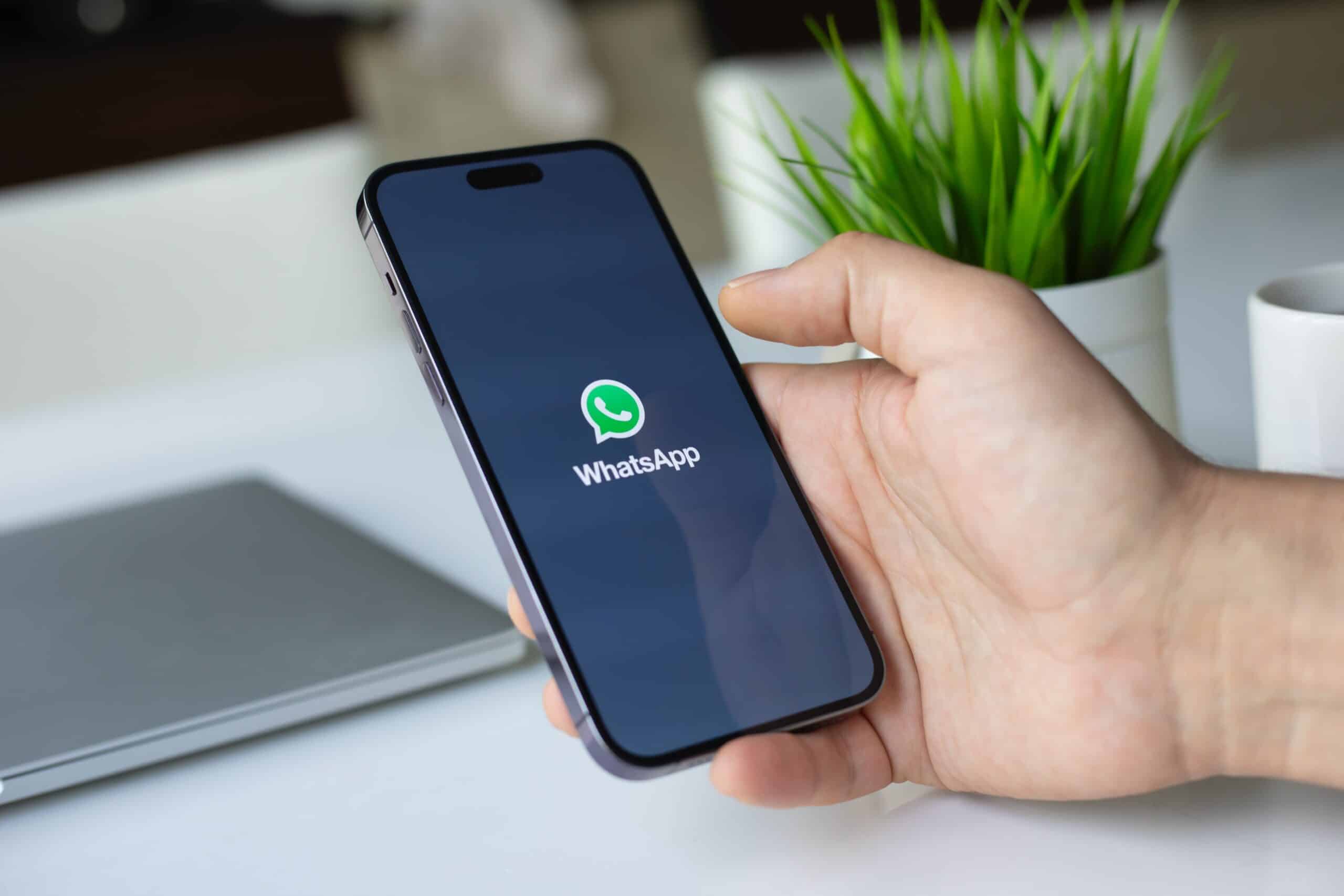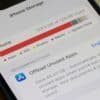Si eres un entusiasta de la tecnología, es probable que frecuentemente asistas a amigos y familiares a resolver diferentes inquietudes sobre sus dispositivos. Sin embargo, esto puede resultar complicado, sobre todo cuando la persona que solicita ayuda no está físicamente presente y debemos explicarle los procedimientos a distancia.
Afortunadamente, WhatsApp cuenta con una función que puede ser especialmente útil si necesitas asistir a alguien a solucionar un problema con su smartphone, ya sea para la instalación de un certificado digital en su equipo, la descarga de una aplicación en particular o la modificación de ciertos ajustes en el sistema, entre otros. Hablamos de la función de compartir pantalla de WhatsApp.
La función de compartir pantalla en WhatsApp está disponible en iOS y Android
Como seguramente sabes, la popular aplicación de mensajería incluye una opción de videollamadas que puede ser de gran ayuda en estas circunstancias. Desde hace aproximadamente un año y medio, WhatsApp permite compartir la pantalla del teléfono durante una videollamada.
Esta herramienta de compartir pantalla nos permite observar la pantalla del dispositivo de otra persona en tiempo real, lo cual resulta muy útil al momento de explicar cómo resolver un problema específico. Es relevante mencionar que no podremos controlar el dispositivo de la otra persona, pero sí podremos ver lo que aparece en su pantalla durante la videollamada.
Instrucciones para utilizar esta función
Para acceder a esta funcionalidad, primero necesitamos estar en una videollamada. Por lo tanto, debemos abrir WhatsApp y entrar en la conversación de la persona a la que deseamos ayudar. En la parte superior derecha de la pantalla, encontraremos un ícono en forma de cámara que debemos pulsar para iniciar la videollamada.
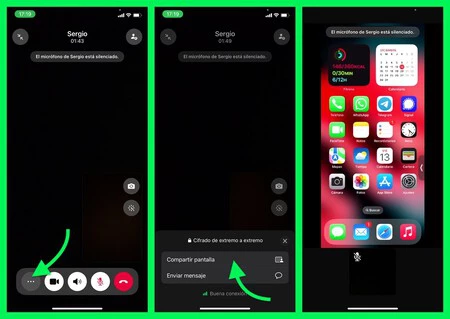
Una vez que estemos en la videollamada, la persona que necesita ayuda debe tocar el ícono de los tres puntos en los controles de video y elegir la opción ‘Compartir pantalla’. Su dispositivo mostrará un aviso indicando que se iniciará la transmisión de la pantalla, lo cual debe ser confirmado tocando el botón ‘Iniciar transmisión’ (iOS) o ‘Empezar ahora’ (Android).
A partir de ese momento, podremos ver la pantalla de quien ha comenzado la transmisión. Como mencionamos anteriormente, no podemos controlar el dispositivo de manera remota, pero esta funcionalidad es maravillosa para guiar a la persona paso a paso durante la llamada. Para finalizar la transmisión, quien la inició debe seleccionar la opción ‘Dejar de compartir’.
Es fundamental destacar que, al compartir la pantalla del dispositivo, habrá visibilidad de toda la información que se presenta en dicha pantalla. Por ello, es recomendable pedirle a la persona asistida que evite exhibir información sensible, como nombres de usuario, contraseñas, notificaciones o cualquier dato personal.